기기 소유자용 Apple, 운영 체제와의 상호 작용 Windows 꽤 오래된 문제예요. 특히 iPhone 동기화와 관련하여 Windows 11, 받거나 보낼 수 있습니다. SMS si imessages PC에서 직접. 이 튜토리얼에서는 iPhone을 동기화하는 방법을 보여줍니다. Windows 11 cu Phone Link.
Microsoft는 최근 제한된 수의 사용자에게 출시했습니다. Windows 내부자 프로그램, 애플리케이션 업데이트 Phone Link어떤 수 iPhone 동기화 Windows 11. 아이폰 소유자가 사용할 수 있도록 Windows 수신 및 송신할 PC SMS si iMessages.
이 협회는 iPhone cu Windows 11 로 Phone Link 사용자는 연락처, 전화 통화 및 메시지를 동기화할 수 있습니다. 그러나 많은 제한 사항도 있습니다.
Phone Link를 사용하여 Windows 11에서 iPhone을 동기화하는 방법은 무엇인가요?
iPhone을 동기화하려면 Windows 11, 먼저 장치를 연결하고 동기화에 필요한 권한을 부여해야 합니다. 이 자습서에서는 단계별로 볼 수 있습니다. 이것을 어떻게 합니까
1. 컴퓨터 근처에 iPhone이 있어야 합니다. Windows 11 연결하려는 항목입니다. 또한, Bluetooth 활성화 되어야 합니다 두 장치 모두에서.
2. iPhone에 애플리케이션을 설치합니다. 링크 Windows.
2. 애플리케이션 열기 Phone Link pe Windows 11 그리고 iPhone을 선택하세요 Welcome Screen.
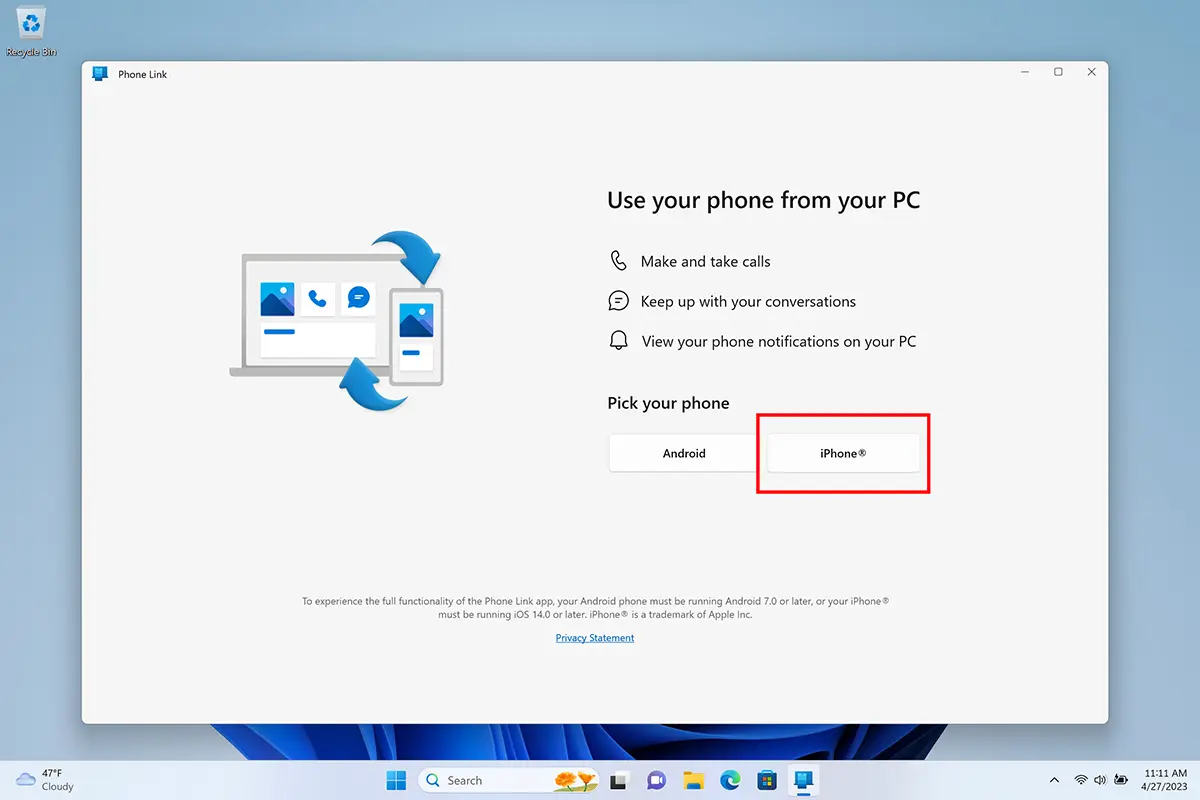
3. 설정 단계는 iPhone으로 QR 코드를 스캔하는 것으로 시작됩니다. WhatsApp Desktop에 로그인하는 것과 다소 유사한 프로세스입니다.
4. 인증번호와 동일한지 확인 Phone Link 그리고 iPhone에 표시되는 것.
5. 콘텐츠 연결 권한을 부여합니다. 이 단계가 끝나면 iPhone과 Phone Link.
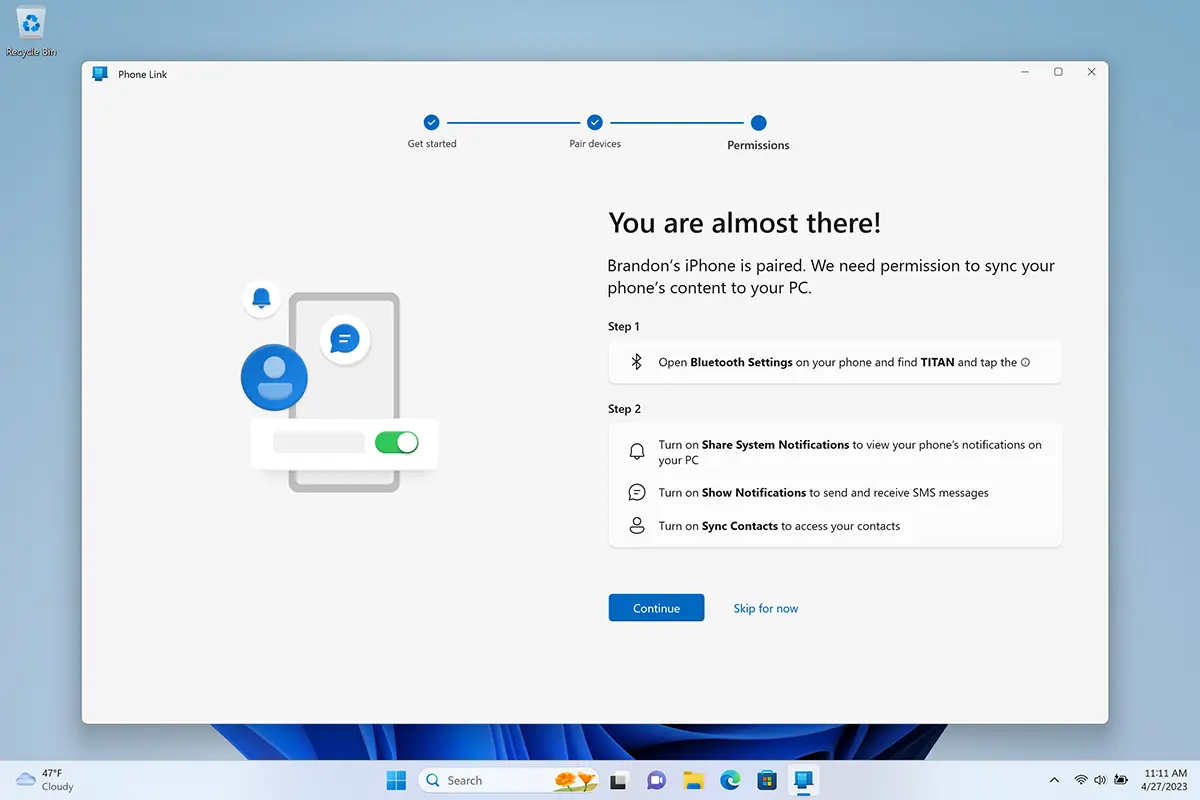
다음으로 애플리케이션에 대해 iPhone에서 Bluetooth 권한을 부여해야 합니다. Phone Link. 이는 iPhone의 알림과 연락처가 화면에 올바르게 표시되도록 하는 중요한 단계입니다. Phone Link pe Windows 11.
iPhone과 iPhone 간의 동기화 프로세스가 완료되면 Phone Link, 당신은 자동으로 통화 및 메시지에 대한 알림을 받게됩니다 Windows 11. iPhone 동기화 켜기 Windows 11.
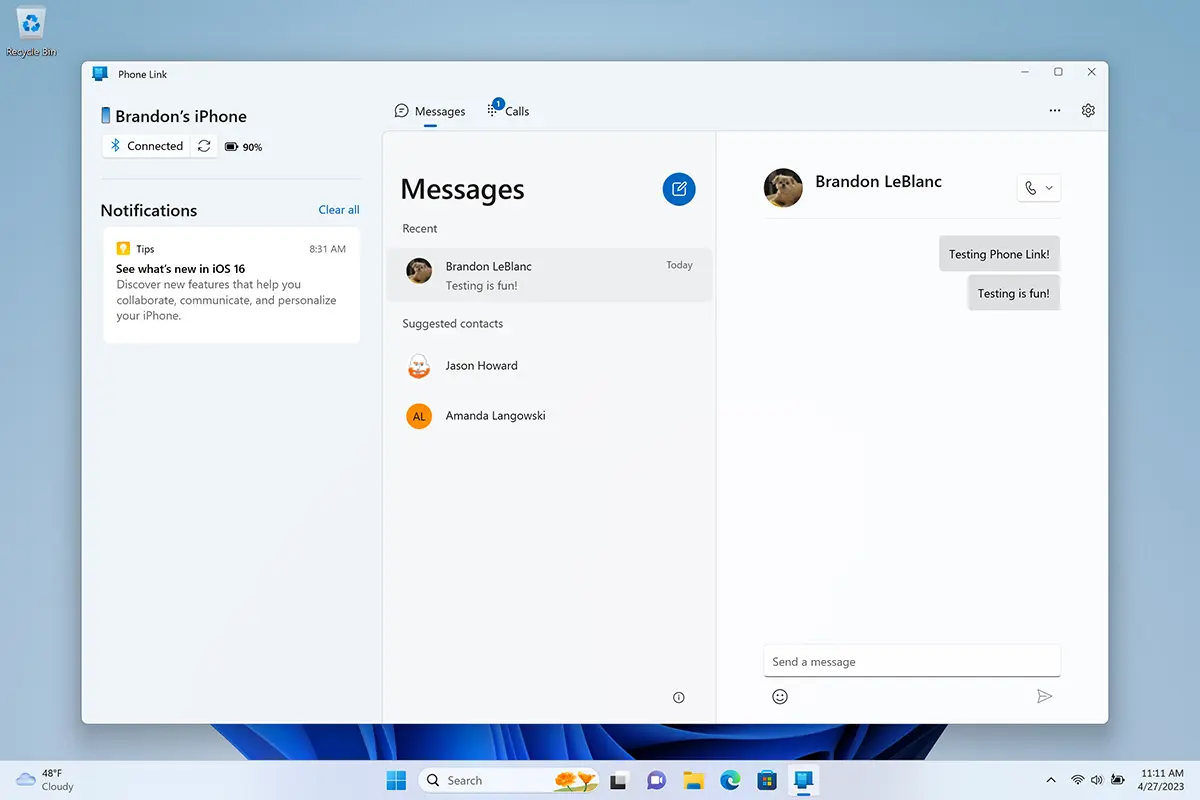
그러나 많은 제한 사항이 있습니다. Phone Link 대화의 메시지 기록이나 PC를 사용하지 않는 동안 수신 또는 전송된 메시지는 다운로드하지 않습니다. 당신은 기능의 혜택을받지 못할 것입니다 iMessages: 보낸 메시지 편집 및 삭제, 메시지, 메모지, 그룹 메시지 등의 미디어 콘텐츠를 보내고 받습니다.











